V digitálním světě, kde se kybernetické hrozby stávají stále složitějšími a sofistikovanějšími, je zabezpečení webu WordPress velmi důležité. Ať už provozujete osobní blog, e-shop nebo firemní web, ochrana před útočníky, hackery a malwarem by měla být vaší prioritou číslo jedna.
Statistiky jsou skličující: podle údajů WordPress Stats je téměř 70 % všech webových stránek vytvořených na této platformě napadeno kyberzločinci. Důsledky těchto útoků mohou být katastrofální – od krádeže důvěrných dat až po úplné vymazání obsahu webu. Kromě finančních ztrát to může způsobit nenapravitelné škody na pověsti vaší značky a podkopat důvěru zákazníků.
Nezoufejte však, protože existují účinné způsoby, jak web WordPress před potenciálními hrozbami ochránit. Podíváme se na osvědčené postupy a návody, jak krok za krokem zlepšit zabezpečení vašich webových stránek v roce 2024.
Dozvíte se o nejnovějších trendech v oblasti kybernetické bezpečnosti, o metodách ochrany proti nejčastějším typům útoků, jako jsou útoky hrubou silou, injektáž, defacement a mnoho dalšího. Podíváme se také na důležitost výběru spolehlivé hostingové služby, nastavení firewallů, instalace aktualizací a pravidelného zálohování.
Instalace řešení pro zálohování WordPressu
Pravidelné zálohování webu WordPress je velmi důležité pro zajištění bezpečnosti a integrity vašich dat. V případě kybernetického útoku, selhání systému nebo náhodného odstranění obsahu můžete web rychle obnovit ze záložní kopie, čímž minimalizujete ztrátu dat a prostoje.
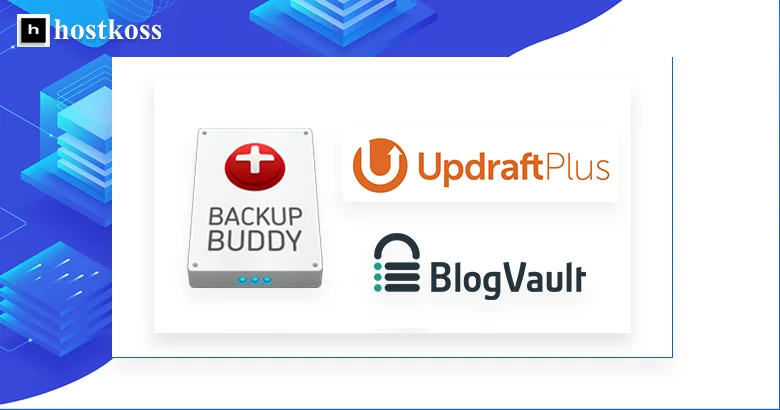
Existují placená i bezplatná řešení zálohování WordPressu, přičemž každé má své výhody i nevýhody. Mezi oblíbené možnosti patří:
- UpdraftPlus je výkonný bezplatný plugin, který umožňuje zálohovat vaše webové stránky, databáze, pluginy a témata. Umožňuje ukládat kopie do cloudových služeb, jako je Dropbox, Disk Google nebo Amazon S3.
- BackupBuddy je prémiové řešení od společnosti iBackup, které nabízí spolehlivé zálohování, obnovu dat a migraci webu. Podporuje řadu možností ukládání a automatizaci procesů.
- BlogVault je cloudová zálohovací služba zaměřená na zabezpečení WordPressu. Automaticky vytváří denní zálohy a poskytuje šifrování dat.
Při výběru zálohovacího řešení zvažte faktory, jako je četnost zálohování, místo ukládání dat (lokální nebo cloudové), automatizace procesu a snadnost obnovy dat.
Věnujte pozornost uživatelským recenzím a technické podpoře ze strany vývojáře.
Nainstalujte si spolehlivý bezpečnostní plugin pro WordPress
Jedním z nejefektivnějších způsobů, jak zlepšit zabezpečení webu WordPress, je použití specializovaného bezpečnostního pluginu. Tyto výkonné nástroje nabízejí řadu bezpečnostních funkcí, jako je například skenování zranitelností, ochrana proti hrubé síle, blokování nežádoucích IP adres a mnoho dalších.
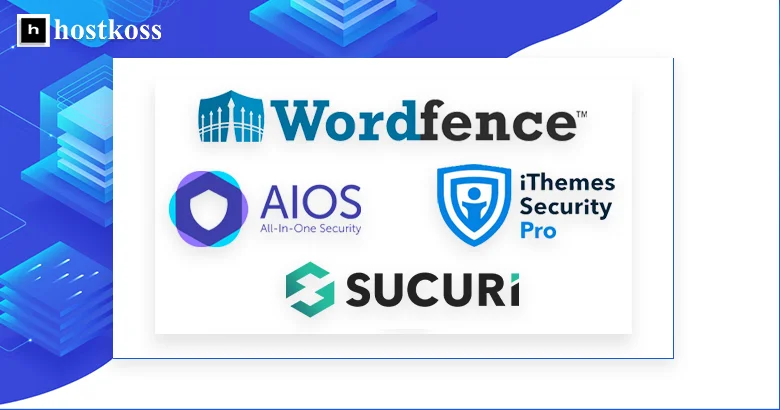
Zde jsou některé z nejlepších bezpečnostních pluginů pro WordPress, které stojí za zvážení:
- Wordfence Security je jeden z nejoblíbenějších bezpečnostních pluginů s integrovanou bránou firewall, dvoufázovým ověřováním a pravidelnou kontrolou zranitelností a malwaru.
- Sucuri Security je komplexní řešení, které kombinuje webový aplikační firewall (WAF), skener zranitelností, ochranu proti DDoS a monitorování malwaru.
- All In One WP Security & Firewall je bezplatný plugin s širokou škálou funkcí, včetně firewallu, antispamu, monitorování souborů a blokování nežádoucích uživatelů.
- iThemes Security (dříve známý jako Better WP Security) je výkonná sada bezpečnostních nástrojů s možností přizpůsobení, dvoufázovým ověřováním a ochranou proti škodlivým útokům.
Při výběru bezpečnostního pluginu dbejte na jeho funkčnost, snadnost použití, kompatibilitu s vaším webem WordPress a pravidelné aktualizace od vývojáře.
Povolení brány firewall pro webové aplikace (WAF)
Brána WAF (Web Application Firewall ) je výkonný nástroj pro ochranu webu WordPress před různými typy útoků, jako je například injektování škodlivého kódu, cross-site scripting (XSS), SQL injection a mnoho dalších. WAF funguje jako ochranná bariéra mezi vaším webem a škodlivým provozem a filtruje potenciálně nebezpečné požadavky.
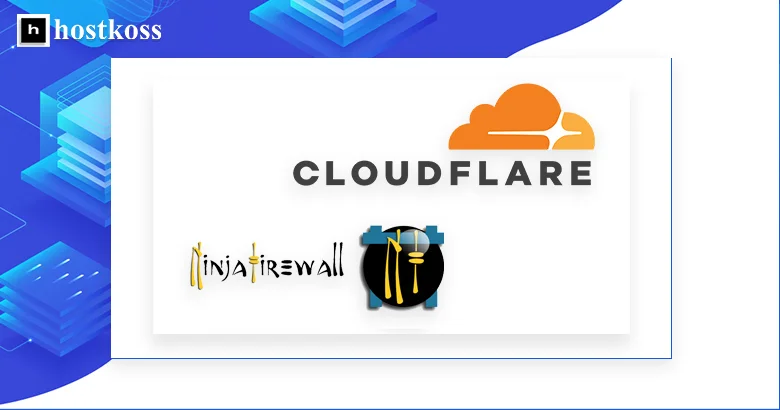
Existují jak samostatné pluginy WAF pro WordPress, tak kompletní bezpečnostní řešení, která WAF zahrnují jako jednu z funkcí. Zde je několik oblíbených možností:
- NinjaFirewall (WP Edition ) je plugin, který poskytuje komplexní ochranu WordPressu pomocí vestavěného WAF, skeneru malwaru a dalších bezpečnostních nástrojů.
- CloudFlare je populární síť CDN, která nabízí bezplatnou možnost brány firewall pro webové aplikace, která filtruje nežádoucí provoz (doporučuji ji).
Při výběru řešení WAF věnujte pozornost jeho výkonu, kompatibilitě se systémem WordPress, snadnému nastavení a technické podpoře. Důležité je také zvážit možnost automatické aktualizace pravidel filtrování, aby chránila před nejnovějšími hrozbami.
Vytvoření certifikátu SSL/HTTPS pro web WordPress
Přesun webu WordPress na zabezpečený protokol HTTPS vyžaduje platný certifikát SSL/TLS. Tento digitální certifikát šifruje data přenášená mezi prohlížečem uživatele a vaším webovým serverem a chrání citlivé informace před zachycením narušiteli.
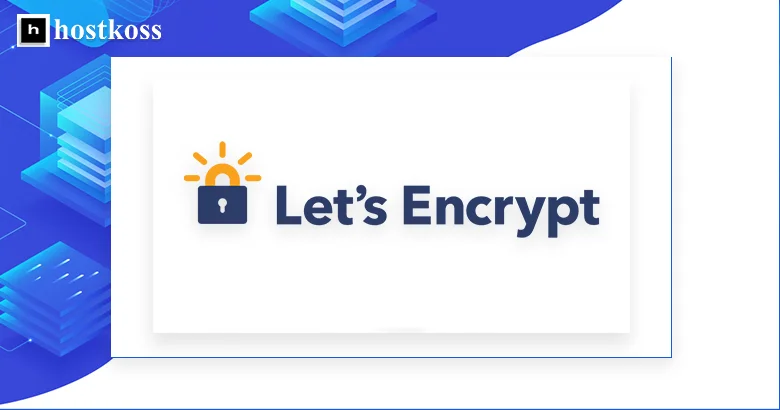
Existuje několik možností, jak získat certifikát SSL/TLS pro web WordPress:
- 1. Zakupte si komerční certifikát SSL: Společnosti jako hostkoss nabízejí placené certifikáty SSL s různými úrovněmi validace a dobami platnosti. Tyto certifikáty jsou plně důvěryhodné pro většinu prohlížečů a operačních systémů.
- 2. Použijte bezplatný certifikát SSL od společnosti Let’s Encrypt: Let’s Encrypt je nezisková organizace, která poskytuje bezplatné certifikáty SSL/TLS s automatickou obnovou. Jejich certifikáty jsou platné pouze 90 dní, ale jsou podporovány všemi moderními prohlížeči.
- 3. Certifikát SSL/TLS od poskytovatele hostingu: Mnoho hostingových společností nabízí SSL certifikáty jako součást svých hostingových služeb. Mohou být buď komerční, nebo spolupracovat se společností Let’s Encrypt a poskytovat certifikáty zdarma. Jak nainstalovat Let’s Encrypt SSL v cPanelu
Po obdržení certifikátu SSL je třeba jej správně nakonfigurovat pro web WordPress. V závislosti na hostingu a typu certifikátu to můžete provést ručně prostřednictvím ovládacího panelu.
Při nastavení certifikátu SSL/HTTPS je důležité zajistit, aby se všechny stránky, obrázky, skripty a další zdroje na webu správně načítaly přes zabezpečené připojení. Po přechodu na protokol HTTPS byste také měli aktualizovat odkazy na zdroje třetích stran a zkontrolovat fungování mezipaměti, zásuvných modulů a dalších funkcí systému WordPress. Jak používat přesměrování HTTPS v panelu cPanel
Změna výchozího uživatelského jména správce
Změna výchozího uživatelského jména správce ve WordPressu je jednoduchý proces, který výrazně zvýší zabezpečení vašeho webu.
Zde je návod, jak to udělat krok za krokem:
- 1. Přihlaste se do administračního panelu WordPressu pomocí výchozíhoadministrátorského účtu(admin).
- 2. Přejděte do částiUživatelév postranní nabídce a vyberte možnost Všichni uživatelé.
- 3. Najděte v seznamu uživatele s názvem„admin“ a kliknutím na jeho účet otevřete jeho profil.
- 4. Na stránce pro úpravu profilu uživatele změňte poleUživatelské jméno na nové, jedinečné a těžko odhadnutelné jméno.
- 5. Po provedení změn nezapomeňte kliknout na tlačítkoAktualizovat uživatele, abyste nové jméno uložili.
Pro uživatelské jméno správce doporučuji použít dlouhou kombinaci velkých a malých písmen, číslic a speciálních znaků. Díky tomu bude co nejodolnější proti uhodnutí a ochrání váš web před vetřelci.
Je také důležité nezapomenout změnit hesla k ostatním účtům spojeným se starým jménem správce. To se týká e-mailových účtů, hostingových účtů a všech dalších služeb, které používaly staré jméno.
Zakázat úpravy souborů WordPress
Tato funkce umožňuje upravovat zdrojový kód souborů témat a zásuvných modulů přímo prostřednictvím panelu správce, což může představovat potenciální riziko.
Ve výchozím nastavení je možnost upravovat soubory ve WordPressu povolena, ale z bezpečnostních důvodů ji doporučuji zakázat. Neúmyslné změny kódu mohou vést ke zranitelnostem nebo dokonce k úplnému selhání webu. Navíc v případě napadení vašeho účtu budou moci útočníci upravovat soubory podle svého uvážení.
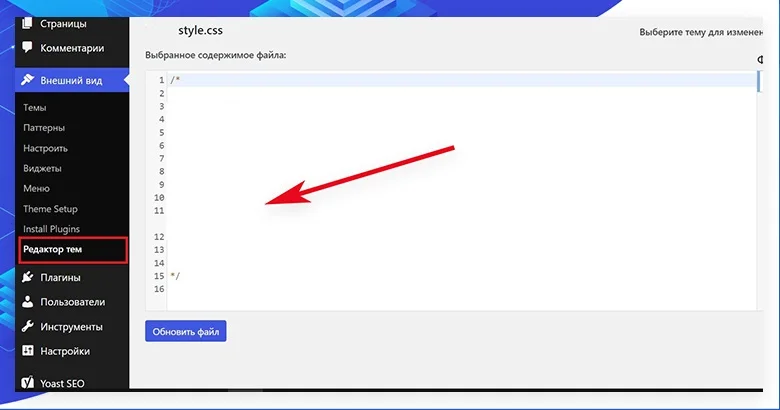
Zakázání editace souborů ve WordPressu je jednoduchý proces, který zabere jen několik minut:
1. Přihlaste se do administračního panelu WordPressu jako správce.
2. Přejděte do sekce Nastavení a vyberte možnost Úpravy.
3. Zrušte zaškrtnutí možnosti Povolit úpravysouborů.
4. Klikněte na tlačítko Uložit změny.
Kód můžete také přidat do souboru wp-config.php.
// Disallow file edit
define( 'DISALLOW_FILE_EDIT', true );Po dokončení těchto kroků již nebudete moci upravovat kód souboru prostřednictvím administračního panelu WordPressu. Tím se výrazně sníží riziko náhodných nebo škodlivých změn, které by mohly narušit váš web.
Pokud však potřebujete čas od času provést změny v souborech tématu nebo zásuvných modulů, můžete je vždy provést prostřednictvím klienta FTP nebo správce souborů na hostingu. Jedná se o bezpečnější metodu, která vám dává plnou kontrolu nad procesem úprav.
Zakázání spouštění souborů PHP v adresářích WordPress
Jednou z nejúčinnějších metod zvýšení bezpečnosti je zakázat spouštění souborů PHP v určitých adresářích webu WordPress.
Tato technologie umožňuje omezit možnost spouštění škodlivého kódu PHP v určitých adresářích. Útočníci se mohou pokusit nahrát na váš server skripty, aby získali neoprávněný přístup a kontrolu nad webovými prostředky. Pokud je však spouštění PHP pro určité adresáře zakázáno, takové pokusy selžou.
Doporučuji zakázat spouštění PHP v adresářích wp-content/uploads a wp-includes.
Proces zakázání spouštění PHP je poměrně jednoduchý a spočívá v přidání speciálního kódu do souboru .htaccess umístěného v kořenovém adresáři webu WordPress. Další informace: Co je soubor .htaccess: hlavní funkce
Zde jsou řádky, které je třeba přidat:
<Files *.php>
deny from all
</Files>
Tento kód říká serveru, že nemá spouštět žádné soubory PHP v zadaném adresáři a jeho podadresářích. Po provedení změn v souboru .htaccess nebudou útočníci schopni spustit škodlivé skripty PHP ani v případě, že je úspěšně stáhnou.
Omezení pokusů o přihlášení do správce WordPress
Omezení počtu pokusů o přihlášení k webu WordPress je velmi důležitým krokem ke zvýšení bezpečnosti a ochraně před škodlivými útoky.
Jednou z nejjednodušších metod je použití specializovaných bezpečnostních pluginů, jako je Wordfence Security nebo Login LockDown. Po instalaci a aktivaci zásuvného modulu můžete nakonfigurovat maximální počet neúspěšných pokusů o přihlášení povolených z jedné IP adresy. Po překročení tohoto limitu bude tato IP adresa dočasně zablokována.
Tyto zásuvné moduly navíc často nabízejí další bezpečnostní funkce, jako je dvoufaktorové ověřování nebo ochrana proti DDoS.
Další metodou je provedení změn přímo v souboru WordPress .htaccess. Přidáním určitých řádků kódu budete moci omezit počet pokusů o přihlášení a nastavit dobu blokování. Tento kód například povolí pouze 5 neúspěšných pokusů během 60 minut z jedné IP adresy:
order allow,deny
allow from all
deny from unix
# Білий список localhost:
allow from 127.0.0.1
# Невдалі спроби входу в систему:
<Files wp-login.php>
order allow,deny
allow from all
# Дозвольте не більше 5 спроб входу в систему з однієї й тієї самої IP-адреси кожні 60 хвилин:
<limit-logins>
disable-env=off
# Видаліть IP-адресу, коли доступ дозволено або заборонено:
enable-env=allow-logins-env
env=allow-logins-env
maxretries=5
findrate=60
</limit-logins>
</Files>
Po přidání tohoto kódu do souboru .htaccess je třeba restartovat webový server, aby se změny uplatnily.
Někteří poskytovatelé hostingu nabízejí také funkci ochrany před útoky hrubou silou na úrovni serveru, která umožňuje blokovat pokusy o přihlášení z podezřelých IP adres dříve, než se dostanou na vaše webové stránky. Ověřte si u svého poskytovatele hostingu, zda je tato funkce k dispozici.
Přidání dvoufaktorového ověřování (2FA)
Dvoufaktorové ověřování vyžaduje, aby uživatelé při přihlašování prošli dvěma různými kroky – zadali uživatelské jméno a heslo a zadali další jednorázový kód nebo bezpečnostní token. Díky tomuto dodatečnému ověření je přihlašovací proces mnohem bezpečnější, a to i v případě, že někdo zjistí vaše původní přihlašovací údaje.
Jedním z nejoblíbenějších řešení pro implementaci 2FA ve WordPressu je plugin WP 2FA – dvoufaktorové ověřování pro WordPress. Po jeho instalaci a aktivaci budete moci povolit dvoufaktorové ověřování pro všechny účty na webu, včetně administrátorského.
Proces nastavení:
Od nynějška budete při každém přihlášení k webu WordPress kromě zadání přihlašovacích údajů muset zadat šestimístný číselný kód pro ověření platnosti relace. Kód se bude měnit každých 30-90 sekund.
Je třeba mít na paměti, že po připojení 2FA je třeba uložit záložní kódy pro nouzové přihlášení pro případ ztráty smartphonu s aplikací autentizátoru.
Existují další pluginy, které umožňují nastavit dvoufaktorové ověřování ve WordPressu, například Duo Security a další. Mohou nabízet další metody ověření, například SMS nebo telefonní hovory.
Změna předpony databáze WordPress
Ve výchozím nastavení používá WordPress pro všechny tabulky v databázi standardní předponu„wp_“. Útočníci tento prefix velmi dobře znají, a proto jsou útoky na databázi předvídatelnější. Změnou předpony na jedinečnou kombinaci znaků potenciálním hackerům značně ztížíte práci.
Upozornění: změna předpony databáze může vést k problémům na vašich webových stránkách, pokud je tento proces proveden nesprávně.
Proces změny předpony databáze ve WordPressu je poměrně jednoduchý, ale vyžaduje opatrnost, protože nesprávné kroky mohou vést ke ztrátě dat.
Zde je průvodce krok za krokem:
- 1. Vytvořteúplnou zálohu databáze a všech souborů WordPressu. To vám umožní obnovit web v případě problémů.
- 2. Upravte soubor wp-config.php a najděte řádek začínající $table_prefix = ‚wp_‘;. Nahraďte „wp_“ jedinečnou kombinací písmen, číslic a podtržítek podle vlastního výběru. Například: $table_prefix = ‚my8ql_‘;
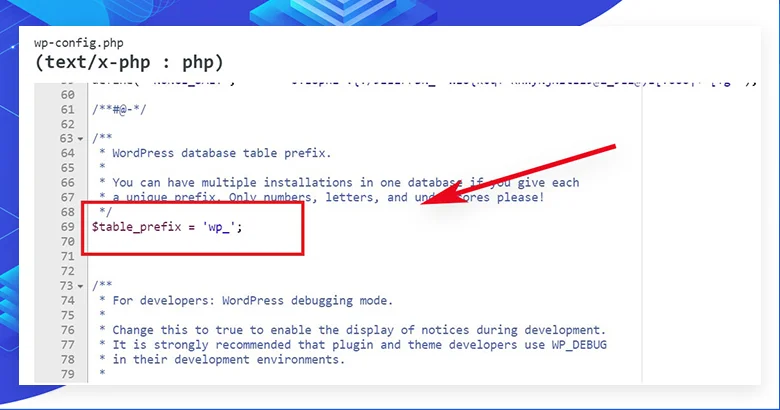
- 3. Pomocí nástrojů pro správu databáze (například PhpMyAdmin) spusťte SQL dotaz a změňte prefixy všech existujících tabulek WordPressu tak, aby odpovídaly nové hodnotě.
- 4. Aktualizujte soubory .htaccess a všechny další soubory, které mohou obsahovat odkazy na starou předponu databáze.
Zde je ukázka dotazu SQL pro změnu předpony na „my8ql_“:
RENAME TABLE `wp_users` TO `my8ql_users`;
RENAME TABLE `wp_usermeta` TO `my8ql_usermeta`;
... opakujte pro všechny tabulky v databázi WordPressPo dokončení těchto kroků bude databáze WordPress používat novou jedinečnou předponu. Útočníci se tak budou mnohem obtížněji pokoušet do databáze nabourat nebo ji injektovat.
Všimněte si, že změna předpony databáze je nevratná operace. Pokud v budoucnu plánujete nainstalovat aktualizace nebo nové pluginy WordPressu, nemusí kvůli neobvyklému prefixu tabulky fungovat správně.
Ochrana stránky správce a přihlášení do systému WordPress heslem
Tento krok umožňuje skrýt stránku wp-admin a wp-login.php za další vrstvu ověřování, která vyžaduje, aby uživatelé před přístupem do těchto kritických oblastí správy zadali samostatné heslo.
Jedním z nejjednodušších způsobů, jak tuto funkci implementovat, je použít cPanel.
Zde je návod, jak to udělat:
Přihlaste se do cPanelu:
- Zadejte do prohlížeče adresu cPanelu a přihlaste se pomocí přihlašovacích údajů.
Otevřete část Ochrana adresáře heslem:
- Přejděte do částiSoubory a vyberte možnost Ochrana heslem adresáře nebo Soukromí adresáře.
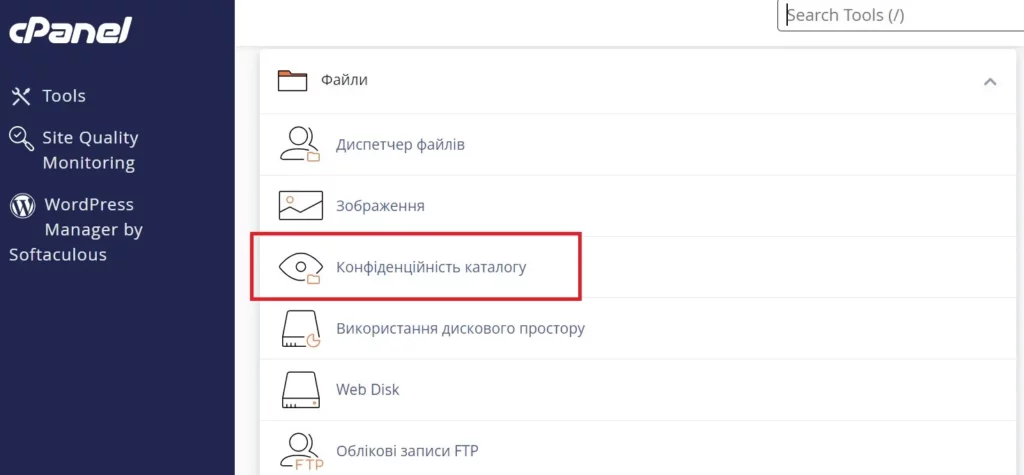
Najděte adresář wp-admin:
- Vyberte hlavní adresář webu (obvykle„public_html„) a najděte složku wp-admin.
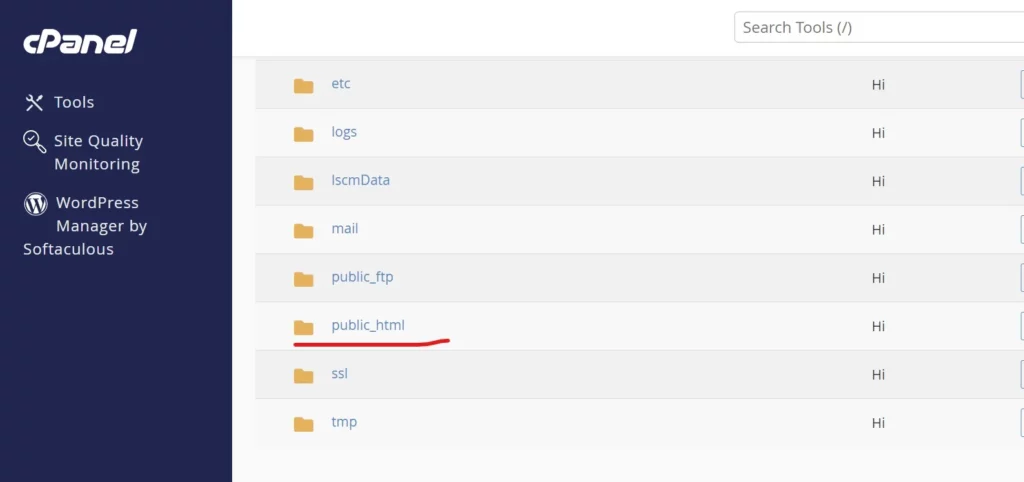
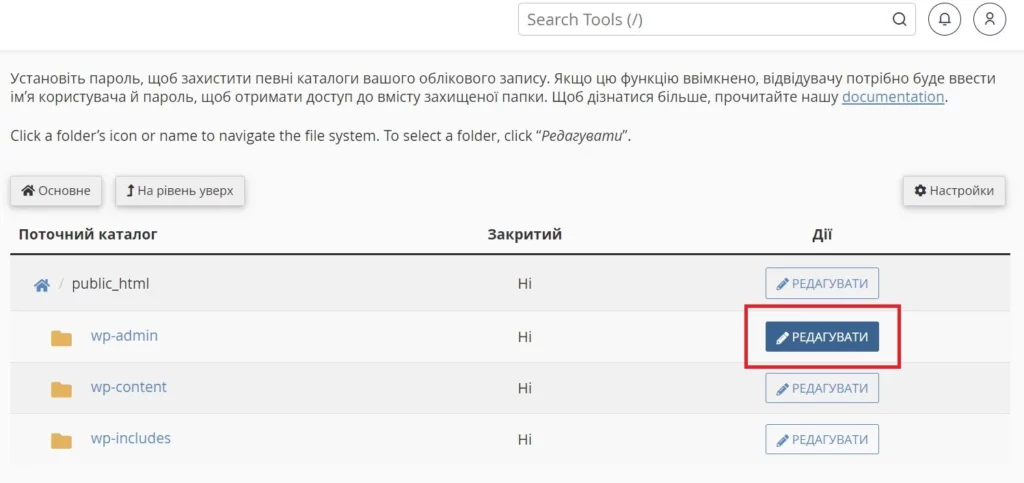
Ochrana heslem:
- Klikněte na název složky wp-admin.
- Zaškrtněte políčko „Chránit tentoadresář heslem“.
- Zadejte název chráněného adresáře (tento název se zobrazí uživatelům).
- Klikněte na tlačítkoUložit.
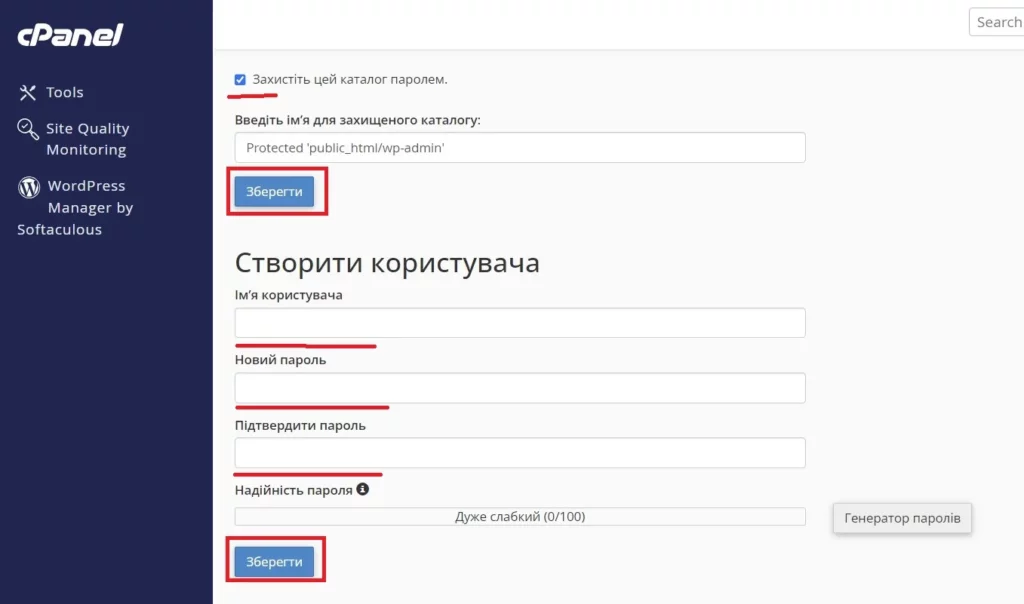
Vytvoření uživatele:
- Pro přístup do zabezpečeného adresářezadejte své uživatelské jméno a heslo.
- Klikněte na tlačítkoUložit nebo Přidat/změnit oprávněného uživatele.
Po tomto nastavení budou muset uživatelé pro přístup na stránky wp-admin a wp-login.php nejprve zadat speciální bezpečnostní heslo na samostatné ověřovací stránce. To bude další překážkou pro narušitele a pomůže zabezpečit administrační panel vašeho webu.
Zakázat indexování a procházení adresářů
Tato funkce vám pomůže skrýt strukturu souborů a složek na serveru před návštěvníky třetích stran a vyhledávači. Tímto způsobem ochráníte důvěrné informace a zabezpečíte své webové stránky před neoprávněným přístupem.
Proces zakázání indexování a procházení adresářů se provádí přidáním několika řádků kódu do souboru .htaccess umístěného v kořenovém adresáři webu. Zde je návod krok za krokem:
- Krok 1: Pomocí FTP klienta nebo správce souborů na hostingu vyhledejte soubor .htaccess v kořenovém adresáři svých webových stránek.
- Krok 2: Otevřete soubor .htaccess pro úpravy a přidejte na jeho konec následující řádky kódu:
Options -Indexes
IndexIgnore *
Tyto řádky říkají serveru, aby zakázal indexování a procházení složky. To znamená, že obsah adresářů bude skrytý pro všechny návštěvníky.
- Krok 3 (nepovinný): Pokud chcete získat podrobnější kontrolu nad ochranou adresářů, můžete přidat další řádek kódu:
Options -Indexes -FollowSymLinksTento kód také zakáže možnost sledovat symlinky na serveru, což zvýší bezpečnost.
- Krok 4: Uložte změny v souboru .htaccess.
Po provedení těchto změn nebude moci strukturu souborů a složek vašeho webu zobrazit nikdo jiný než oprávnění uživatelé. To pomůže ochránit vaše webové stránky před hackerskými útoky a neoprávněným přístupem.
Upozorňujeme však , že některé zásuvné moduly nebo služby mohou vyžadovat správnou funkci indexování. V takovém případě můžete kód v souboru .htaccess upravit přidáním oprávnění do příslušných adresářů.
Zakázání služby XML-RPC ve službě WordPress
XML-RPC (Remote Procedure Call ) je systém, který umožňuje aplikacím a službám komunikovat se systémem WordPress pomocí požadavků XML. Tato funkce je sice pro některé účely užitečná, ale při nesprávném použití může také představovat potenciální bezpečnostní riziko. Proto doporučuji funkci XML-RPC ve WordPressu zakázat, abyste zvýšili zabezpečení svých stránek.
Zakázání XML-RPC je poměrně jednoduché a vyžaduje pouze přidání několika řádků kódu do souboru .htaccess umístěného v kořenovém adresáři webu WordPress.
Zde je průvodce krok za krokem:
- Krok 1: Pomocí klienta FTP nebo správce souborů otevřete soubor .htaccess v kořenovém adresáři svých webových stránek.
- Krok 2: Na konec souboru přidejte následující kód:
# Вимкнути XML-RPC
<Files xmlrpc.php>
Order Deny,Allow
Deny from all
</Files>
Tento kód dává webovému serveru pokyn, aby zablokoval přístup k souboru xmlrpc.php pro všechny návštěvníky, čímž systém XML-RPC na vašem webu deaktivuje.
Automatické odhlášení neaktivních uživatelů ve WordPressu
Tato funkce pomáhá zabránit neoprávněnému přístupu k panelu správce prostřednictvím relací, které zůstaly otevřené.
Ve výchozím nastavení WordPress neomezuje dobu relace uživatele, což představuje riziko, že útočníci mohou využít neuzavřené relace k přístupu do systému. Zavedením automatického odhlašování po určité době nečinnosti ochráníte své webové stránky před takovými hrozbami.
Nastavení automatického odhlašování neaktivních uživatelů je poměrně jednoduché přidáním několika řádků kódu do souboru wp-config.php v kořenovém adresáři WordPressu.
Zde je průvodce krok za krokem:
- Krok 1: Pomocí FTP klienta nebo správce souborů na hostingu otevřete soubor wp-config.php.
- Krok 2: Na začátek souboru, před řádek s textem „Děkujeme, že jste to nesmazali“, přidejte následující kód:
// Автоматичний вихід із системи неактивних користувачів через 30 хвилин
define('AUTOSAVE_INTERVAL', 1800);
define('WP_SESSION_EXPIRATION', 1800); Tento kód nastavuje dobu automatického ukládání změn na 30 minut a dobu trvání relace na 30 minut. Po 30 minutách nečinnosti budou uživatelé automaticky odpojeni od systému.
Pokud chcete dobu nečinnosti změnit, upravte hodnotu 1800 (v sekundách) podle svých potřeb.
- Krok 3: Uložte změny v souboru wp-config.php.
Poté WordPress automaticky uzavře relace uživatelů, které byly po určitou dobu neaktivní. To pomůže zabránit situacím, kdy by někdo mohl získat přístup k panelu správce prostřednictvím relace, která zůstala otevřená.
Správa doby nečinnosti vám pomůže najít rovnováhu mezi bezpečností a použitelností. Příliš krátká doba může uživatele nutit k neustálému přihlašování, zatímco příliš dlouhá doba zvyšuje rizika. U většiny webových stránek se za rozumný kompromis považuje 30 minut.
Doporučení týmu hostkoss
Pokud jde o zabezpečení webových stránek WordPress, je třeba být opatrný a k instalaci pluginů přistupovat vyváženě. Nadměrné zatížení hostingového plánu může negativně ovlivnit výkon webu a způsobit problémy s jeho dostupností.
Zdůrazňujeme, že byste neměli instalovat všechny dostupné bezpečnostní pluginy najednou. Místo toho je lepší pečlivě analyzovat své aktuální potřeby a vybrat pouze nejnutnější nástroje, které budou vyhovovat zvolenému hostingovému plánu a jeho omezením zdrojů.
U webů WordPress hostovaných na levných hostingových plánech s omezenými zdroji doporučujeme začít se základními bezpečnostními opatřeními, jako je změna prefixu databáze, používání silných hesel, nastavení automatického odhlašování neaktivních uživatelů a instalace minimálního počtu bezpečnostních pluginů. S rostoucími potřebami zdrojů webu můžete postupně přidávat další bezpečnostní nástroje.
Majitelům projektů s vysokými požadavky na zabezpečení a výkon doporučujeme zakoupit dedikovaný hosting WordPress s výkonnými zdroji. Takové tarifní plány vám umožní zavést komplexní bezpečnostní opatření bez rizika přetížení serveru.
Doporučujeme vám také přečíst si naše další články, kde najdete další tipy a pokyny. Odkazy na ně jsou přiloženy níže:
- Přístup k ovládacímu panelu WordPress
- Co je FTP? Výhody a nevýhody
- Co jsou soubory protokolu a jak je spravovat
- Jak vytvořit web WordPress v roce 2024
- Co je to webový hostitel? Jak funguje
- Co je datové centrum?
- Co je vstupní stránka a jak ji vytvořit
- Stavové kódy HTTP: Co znamenají
- Co je WordPress
Pokud máte jakékoli dotazy nebo problémy s nastavením zabezpečení webu, neváhejte kontaktovat náš tým podpory prostřednictvím chatu nebo vytvořte lístky podpory. Vždy vám rádi pomůžeme a zajistíme, aby byl váš web WordPress bezpečný a stabilní.
Tento článek recenzoval Andrii Kostashchuk.
Otázky a odpovědi o zabezpečení WordPressu
Pravidelné aktualizace poskytují ochranu proti objeveným zranitelnostem a opravy chyb v kódu. Zastaralé verze WordPressu, témat nebo zásuvných modulů mohou obsahovat zranitelnosti známé útočníkům, takže váš web bude náchylný k útokům a hackerským útokům.
Pro ochranu panelu správce se doporučuje změnit výchozí uživatelské jméno správce, používat silná a jedinečná hesla, nastavit dvoufaktorové ověřování, nastavit ochranu přihlašovacích a administračních stránek heslem a omezit počet pokusů o přihlášení.
Zakázání nepoužívaných funkcí, jako je úprava souborů v panelu správce, spouštění PHP v samostatných adresářích nebo XML-RPC, snižuje potenciální vektory útoku a snižuje riziko zneužití zranitelnosti.
Útok hrubou silou je metoda hádání přihlašovacích údajů zkoušením různých kombinací uživatelských jmen a hesel. Na ochranu proti němu se doporučuje nastavit limit počtu pokusů o přihlášení, používat složitá a jedinečná hesla a nastavit dvoufaktorové ověřování.
Pravidelné skenování pomáhá identifikovat potenciální hrozby, jako je malware, hacknuté skripty nebo známé zranitelnosti kódu. Díky tomu můžete včas přijmout nezbytná opatření k odstranění zjištěných problémů a zlepšit celkové zabezpečení webu WordPress.




